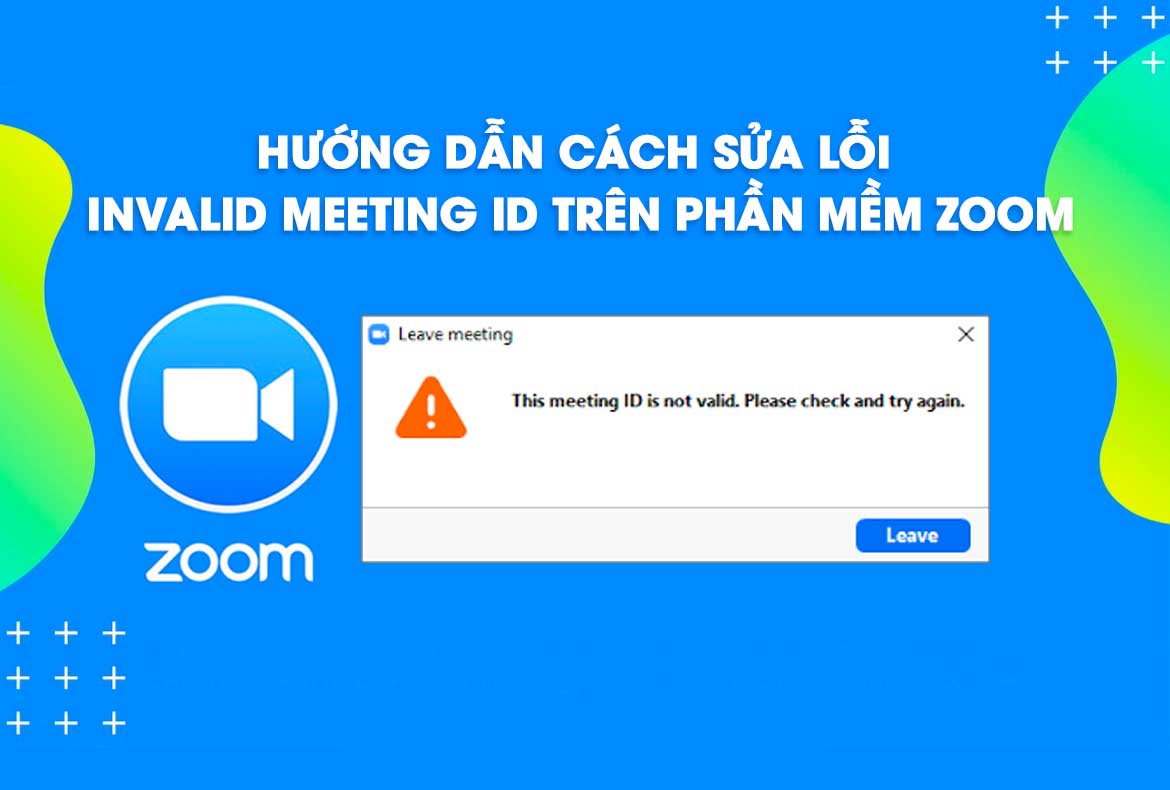Hiện nay các thầy cô đang tất bật xây dựng và triển khai các bài giảng cho các em học sinh thông qua hình thức dạy Online do ảnh hưởng của dịch bệnh diễn biến phức tạp. Để triển khai theo hình thức này, nhiều giải đáp đã được các trường thử nghiệm và áp dụng như Google Meets, Microsoft Teams, hoặc Zoom…
Theo như vài group thì chúng tôi thấy rằng các thầy cô lựa chọn Zoom khá đông đảo vì những ưu điểm của nó. Tuy nhiên rất nhiều thầy cô gặp lỗi Invalid Meeting ID trêm Zoom đột ngột làm cả thầy và trò không ai biết bị gì? Nguyên nhân ra làm sao và các khắc phục để tiếp tục dạy. Blog Pixwares sẽ gửi đến Thầy cô giáo biết Lỗi Invalid Meeting ID trên Zoom là gì? kèm theo cách khắc phục nhanh chóng nhé!
Lỗi Invalid Meeting ID trên Zoom là gì? tại sao lại có lỗi này?
GIẢI THÍCH: Nếu đến giờ chúng ta tham gia một ROOM (phòng học) và hiện một thông báo lỗi Invalid Meeting ID hiện ra tức là cái ID cuộc họp trên web mà bạn đang có không hợp lệ hoặc là mã phòng bạn tham gia không đúng.
Các nguyên nhân có thể được chỉ ra như sau:
- Hết thời gian học hoặc hết thời lượng.
- Đăng nhập tài khoản Zoom trên nhiều thiết bị khác nhau (máy tính, điện thoại, máy tính bảng,….)
- Thầy hoặc cô đã gửi cho bạn ID Zoom bị sai
- Bạn nhập sai ID tham gia cuộc họp
- Host (người tạo ra Room) đã kết thúc cuộc họp
XEM THÊM: Cách kết nối màn hình điện thoại với tivi học Online
Hướng dẫn 4 cách sửa lỗi Invalid Meeting ID trên Zoom
Cách 1: Đăng xuất hết Zoom ra khỏi tất cả thiết bị
Bước 1:
Mở ứng dụng Zoom trên máy tính. Tại màn hình chính, click vào ảnh đại diện tài khoản Zoom như hình
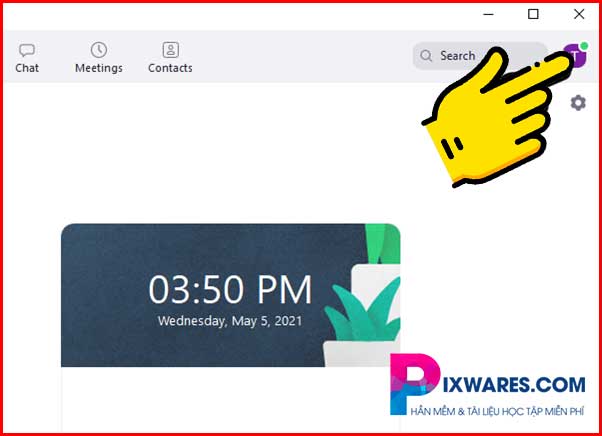
Bước 2:
Chọn mục My Profile
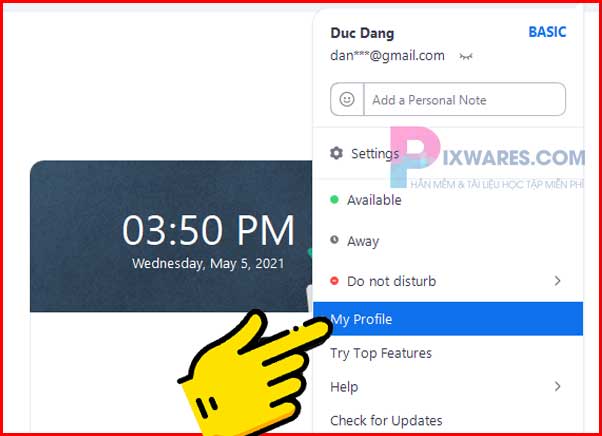
Bước 3:
Tiếp tục léo xuống cuối dòng và chọn mục Đăng xuất tôi khỏi tất cả thiết bị
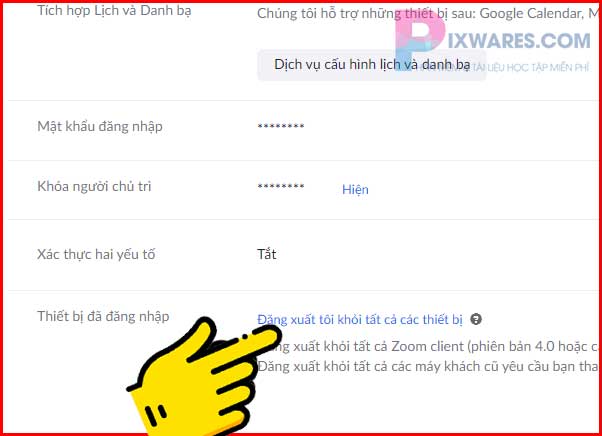
Bước 4:
Ok giờ chúng ta bắt đầu đăng nhập vào lại phần mềm Zoom trên PC là sẽ được
Cách 2: Xóa dữ liệu app Zoom (áp dụng điện thoại dùng HĐH Android)
Bước 1:
Vào Cài đặt sau đó bấm Ứng dụng
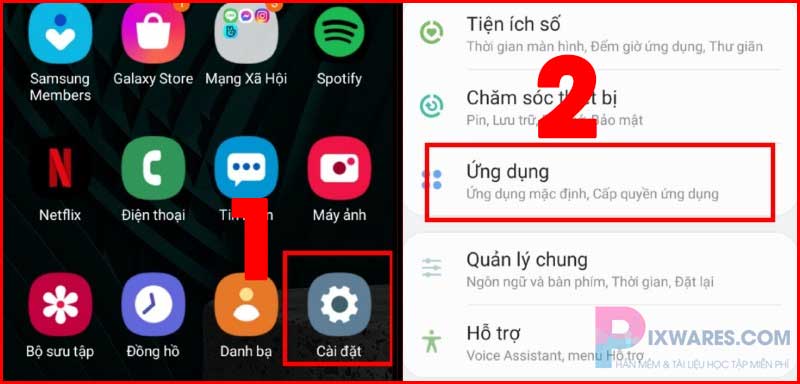
Bước 2:
Chọn Zoom => Lưu trữ.
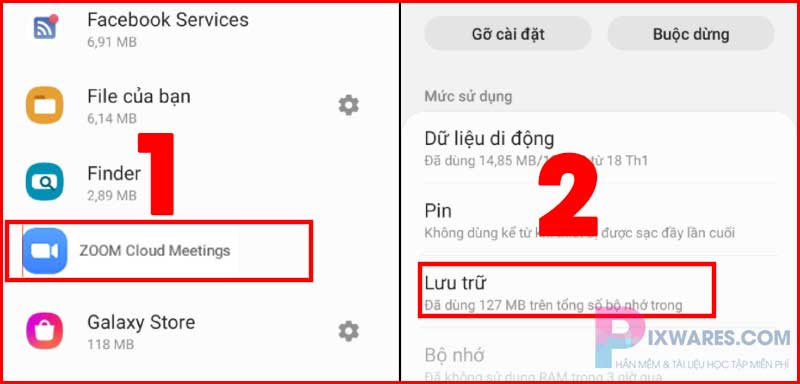
Bước 3:
Nhấn Xóa dữ liệu, nếu thiết bị hỏi thì bấm OK để xác nhận
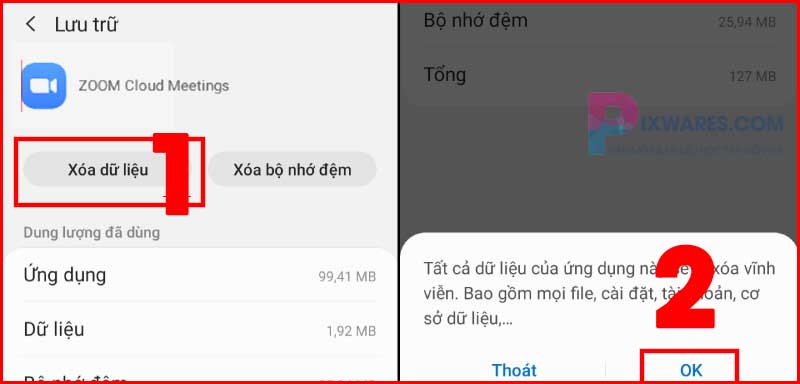
Bước 4:
Mở lại ứng dụng Zoom và vào phòng
Cách 3: Fix lỗi bằng cách khởi động lại App Zoom (Áp dụng HĐH IOS)
Bước 1:
Trên màn hình iPhone, ta dùng tay vuốt từ cạnh dưới phía màn hình vuốt lên đến khi các app hiện ra. Còn đối với iPhone đời cũ dùng nút Home, ta nhấn 2 lần vào nút Home
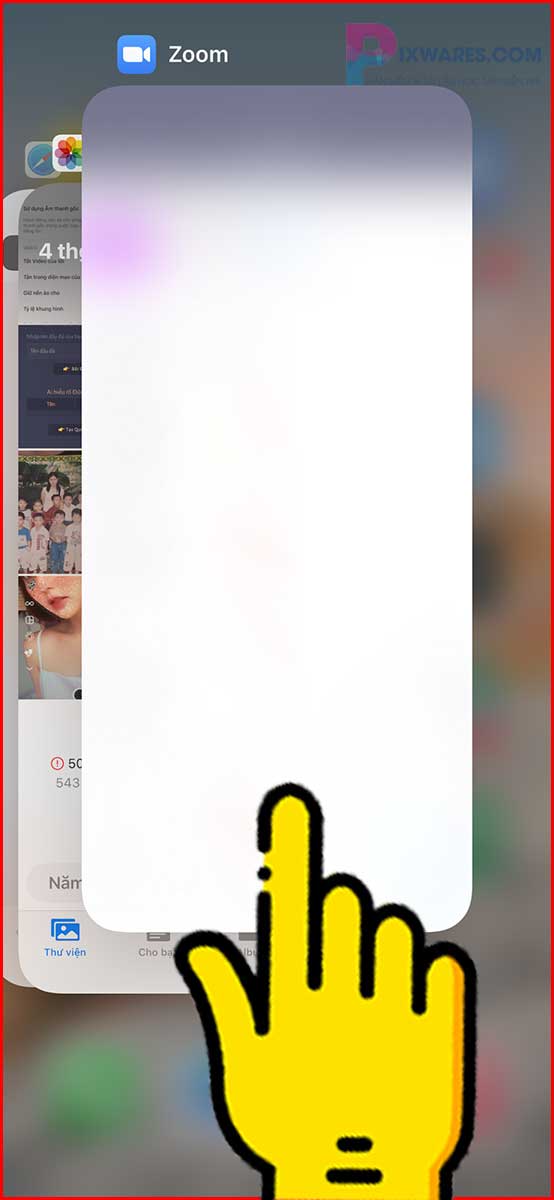
Bước 2:
Tìm đến App Zoom và tắt nó đi
Bước 3:
Mở lại ứng dụng Zoom trên Iphone và vào lại phòng học
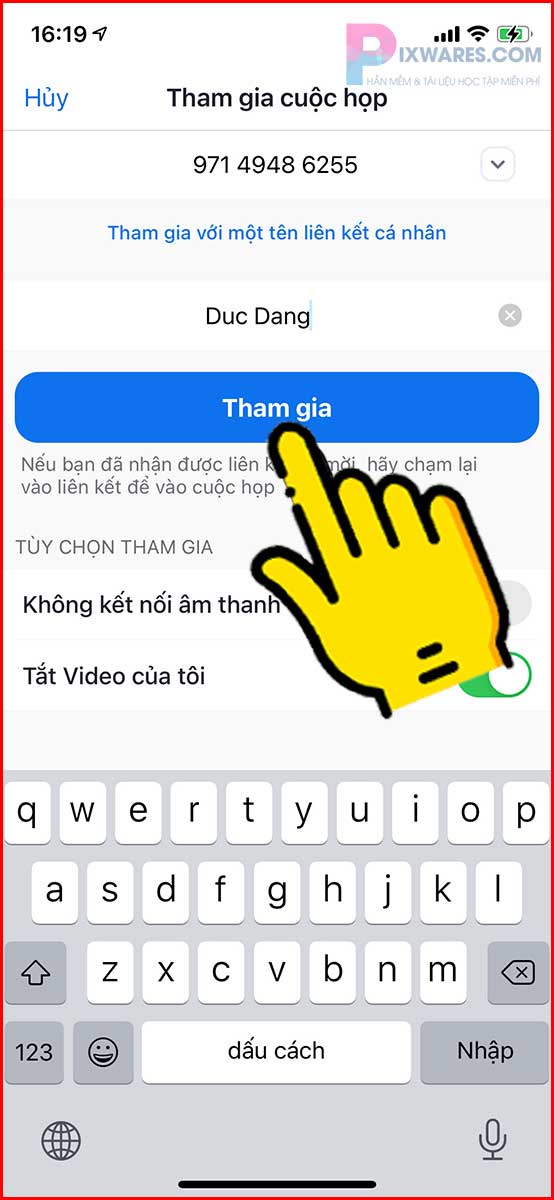
Cách 4: Báo với chủ phòng
Đây là cách đơn giản nhất nhưng khá nhiều người sửa được do màn hình nhỏ, dãy số ID lại dài nên chúng ta gõ nhầm ký tự gây ra lỗi Invalid Meeting ID trên Zoom. Sau khi chủ phòng cấp lại, bạn nhấn copy để dán vào cho chính xác nhé!
Tạm kết
Vậy là chúng tôi đã hướng dẫn các bạn cách sửa lỗi Invalid Meeting ID trong Zoom Meetings trên điện thoại hoặc máy tính cực kỳ chi tiết và đơn giản. Hy vọng qua bài này các thầy cô giáo và các phụ huynh đã khắc phục được lỗi này!
Thông báo chính thức: Hiện có nhiều bạn chưa biết cách cài các phần mềm cho máy tính, có thể liên hệ cho Fanpage hỗ trợ và zalo chính thức.
Chúng mình chỉ support cho những bạn tải phần mềm/app từ website này. Các bạn nên cân nhắc không nên tìm những phần mềm không rõ nguồn gốc và không có support về sau! Xin cám ơn!

 Tran Duc Minh
Tran Duc Minh